你们晓得使用是怎么添加视频黑边的吗?今天在这里就为你们呈现了Premiere中添加视频黑边的具体操作方法。

1、打开Premiere软件,点击“新建项目”按钮,建立一个项目,输入名称,点击确定;
2、双击项目面板空白处,找到视频素材并打开,导入成功,将其拖入时间轨道,新建序列;
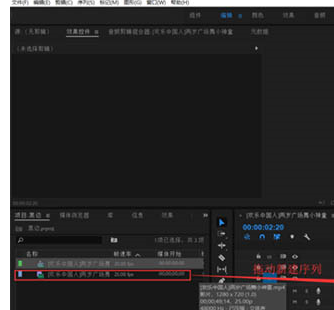
3、选择项目面板中的效果——视频效果,如下图所示;
4、再依次点击视频效果——变换——裁剪,选中裁剪,鼠标按住拖动到视频轨道上;
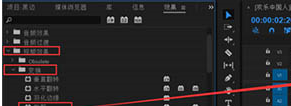
5、在源面板上显示出裁剪设置,将顶部和底部缩放比例都调整为合适的程度;
6、设置完成,我们可以看到视频画面四周出现了黑边框了。
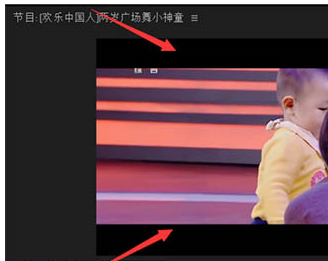
根据以上描述的Premiere中添加视频黑边的具体操作方法,你们是不是都学会啦!
 天极下载
天极下载






























































